三、调整打印尺寸
1、在“打印”对话框中,找到“缩放”选项。这里可以调整打印尺寸。
2、选择“百分比”或“固定大小”选项。如果选择“百分比”,您可以通过输入一个百分比来调整图像大小。例如,如果您想将图像缩小到原来的50%,则输入50%。
3、如果选择“固定大小”,您需要输入宽度和高度的具体数值。注意,这些数值应以毫米或英寸为单位。
4、您还可以调整分辨率,以影响打印质量。分辨率越高,图像越清晰,但文件大小也会相应增大。
使用薇信小程序【发卡达人】选择口令模式输入“ps”免费领取ps全套自学视频教程
四、设置打印方向
1、在“打印”对话框中,找到“方向”选项。
2、选择“纵向”或“横向”打印方向。根据您的需求选择合适的方向。
五、预览打印效果
1、在“打印”对话框中,找到“预览”区域。
2、点击“预览”按钮,查看打印效果。您可以在预览窗口中调整打印尺寸和方向,直到达到满意的效果。
六、打印
1、确认所有设置无误后,点击“打印”按钮。
2、在弹出的“打印机”对话框中,选择合适的打印机,并设置打印份数等相关参数。
3、点击“确定”开始打印。
通过以上步骤,您可以在PS中轻松查看和调整打印尺寸。在实际操作过程中,请根据您的需求和打印设备的特点进行设置,以获得最佳的打印效果。返回搜狐,查看更多